이번에 새로 구입한 HP노트북 프리도스 버전의 윈도우 미포함 컴퓨터를 구입해서 USB 부팅디스크를 통해 인텔 12세대 윈도우를 설치 시 설치할 파티션 드라이브가 인식되지 않아 SSD 및 하드디스크 선택할 수 없는 문제가 있습니다. 이는 인텔11세대 PC에 윈도우10 설치 했을때와 동일한 문제로 윈도우 설치를 할 디스크에 Intel IRST 드라이브 ‘Intel Rapidstorage Technology“를 다운로드 받아 넣어준 뒤 윈도우11 및 윈도우10, 윈도우8 등등 설치 시 드라이브를 찾을 수 없음 문제를 해결할 수 있습니다.
참고 : 인텔 12세대 엘더레이크 칩셋 성능 및 AMD 라이젠 비교
인텔11세대 윈도우10 설치 하드디스크 SSD 인식오류
인텔 12세대 윈도우 설치 시 드라이브를 찾을 수 없는 문제는 하드웨어 결함이 아닌 인텔 IRST 드라이버를 로드해서 설치해야 하며 이는 인텔11세대 및 인텔12세대 모두 인텔 볼륨관리 장치기술의 특성으로 스토리지 디바이스의 데이터 처리 효율성과 소비전력을 최적화하기 위해 필수입니다.
인텔 12세대 윈도우 설치 엘더레이크 IRST 다운로드
노랗 목차
윈도우11 윈도우10 다운로드 및 부팅디스크 만들기
마이크로소프트 홈페이지를 통해 원하는 윈도우 버전을 다운로드 받습니다.
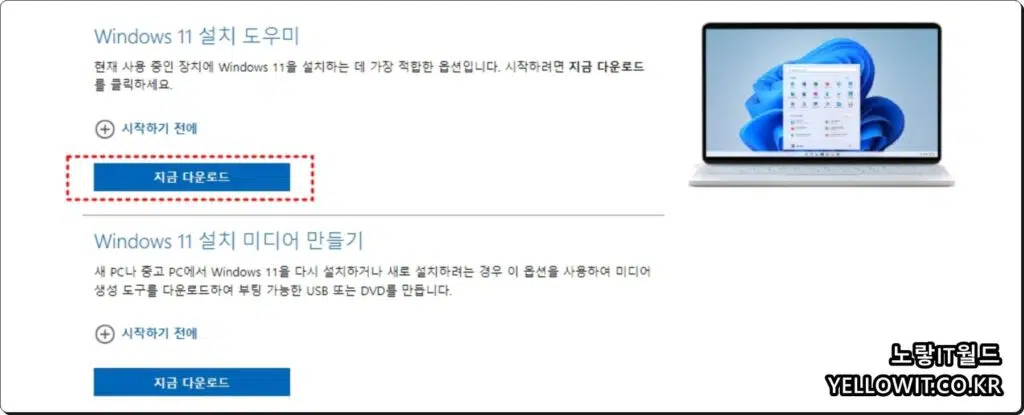
MediaCreationTool을 다운로드 했다면 USB 8GB 이상을 노트북 & PC에 삽입 후 실행합니다.
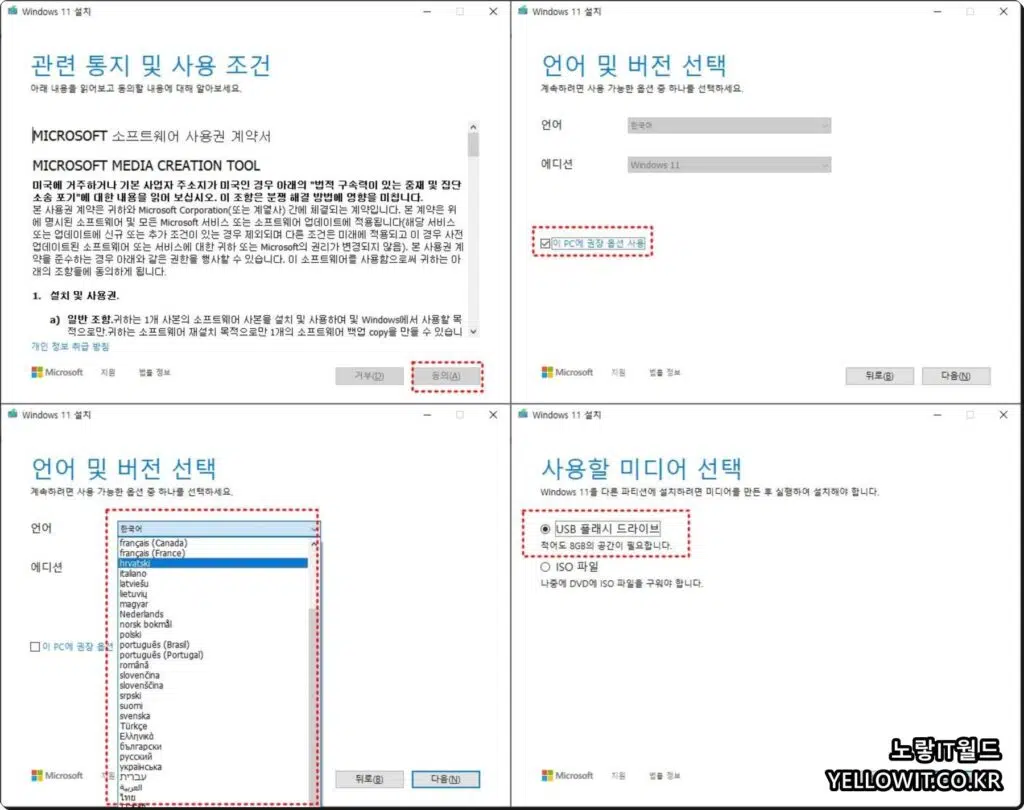
윈도우 설치를 위한 관련통지 및 사용조건을 동의 후 설치 할 언어 및 버전을 선택합니다.
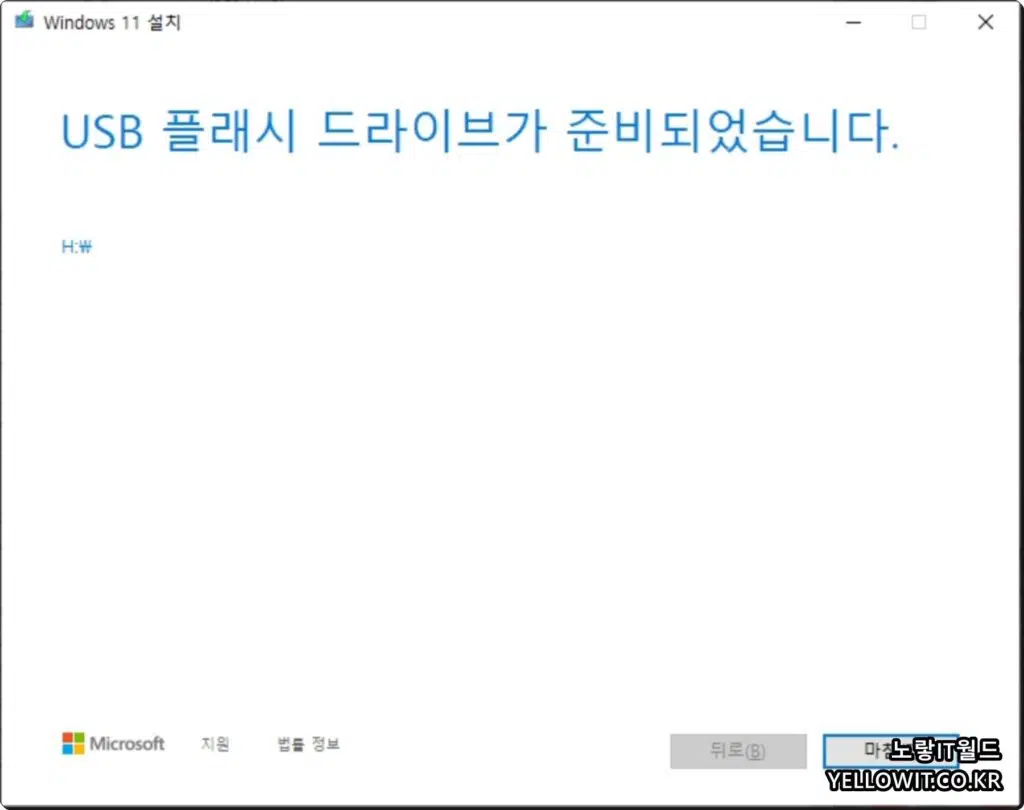
이후 USB 플래시 드라이브를 선택 후 윈도우 USB 부팅디스크를 만듭니다.
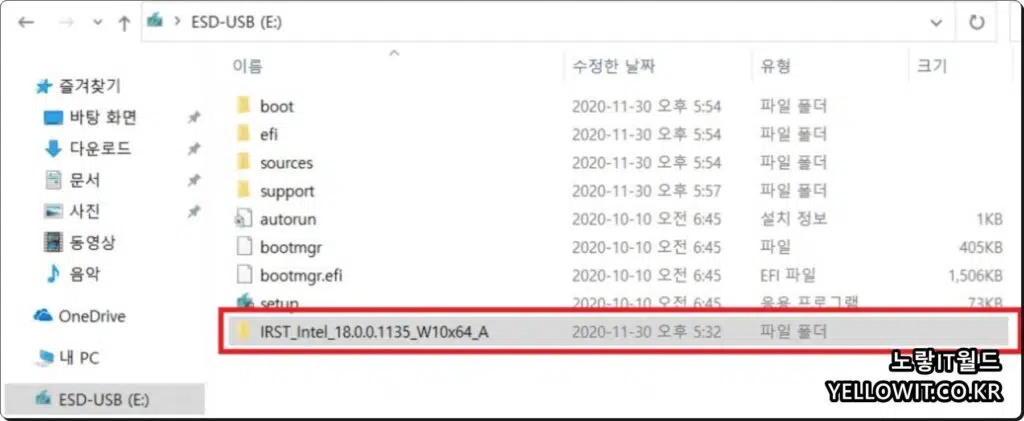
이후 아래 RST_V19.1.0.1001_PV 파일을 다운로드 받아 압축을 해제합니다.
이렇게 만들어진 USB 부팅디스크에 인텔 12세대 엘더레이크 IRST “Intel Rapidstorage Technology“폴더를 넣어줘야 윈도우 설치 시 설치 드라이브가 안나오는 문제가 해결됩니다.
인텔12세대 윈도우11 윈도우10 설치
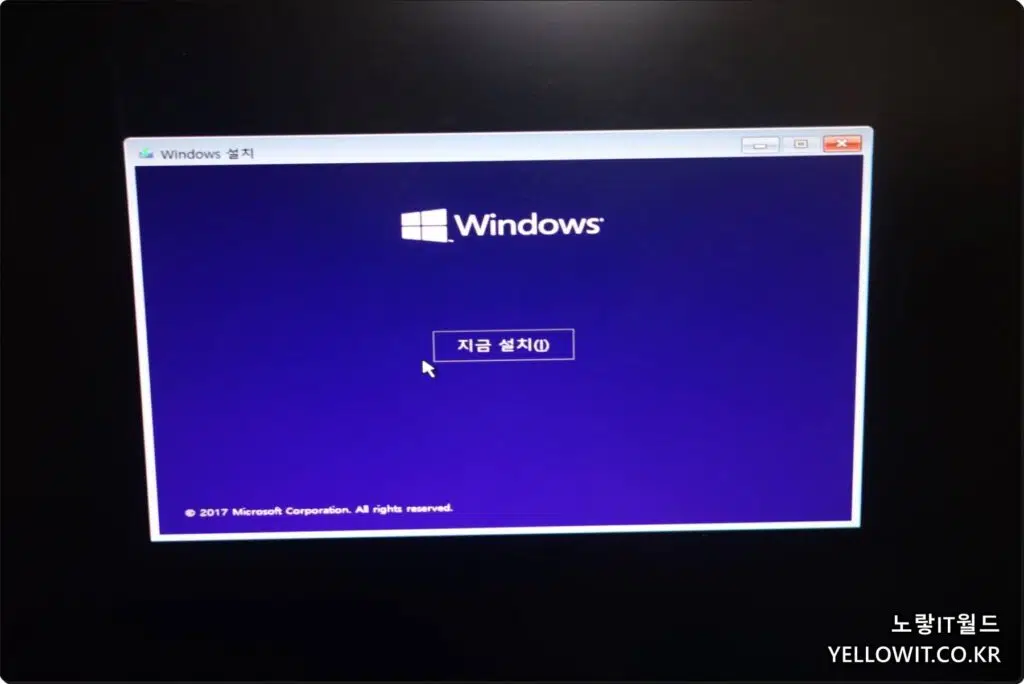
이후 USB 부팅디스크를 삽입 후 노트북 & 컴퓨터를 재부팅하면 자동으로 인텔 12세대 윈도우 설치화면으로 넘어갑니다.
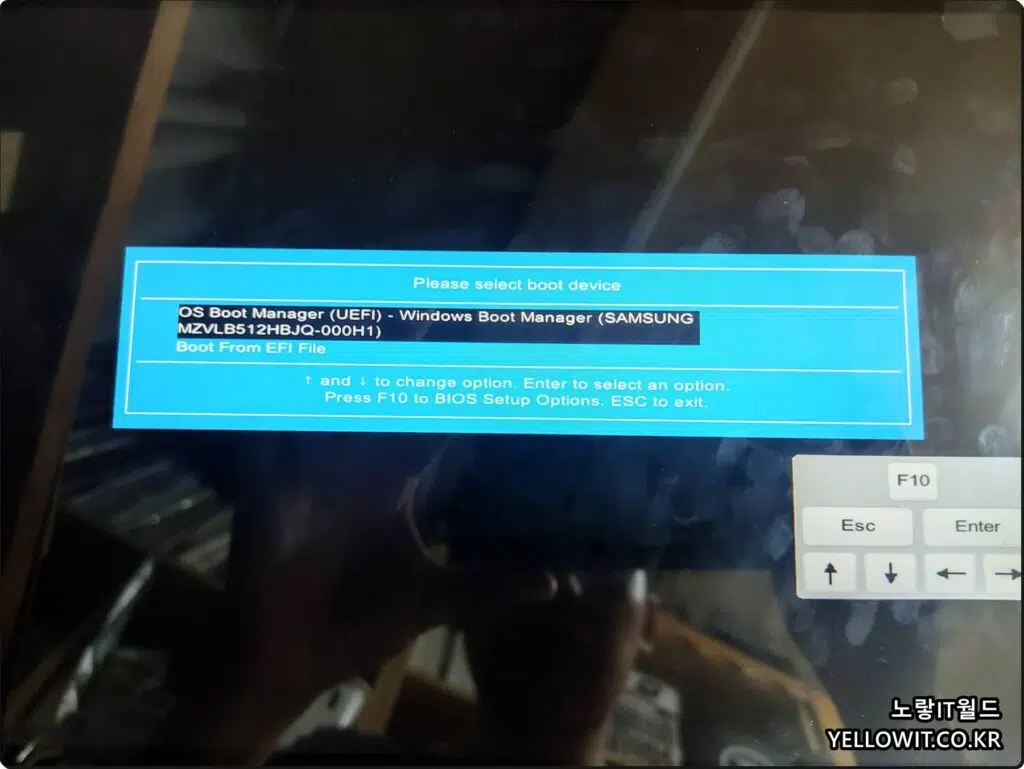
만약 윈도우 설치화면으로 넘어가지 않는 프리도스 노트북의 경우 부팅 시 F12키를 눌러 UEFI Booting으로 설정하며 아수스나 에이서, 델, 기가바이트, MSI, 레노버 등 부팅순서 변경을 위한 바이오스 설정 단축키는 아래 참고하세요
| 메인보드 브랜드 | CMOS BIOS SETUP 단축키 |
|---|---|
| ASRock (애즈락) | F2 or DEL |
| ASUS (아수스, 에이수스) | F2 or DEL |
| Acer (에이서) | F2 or DEL |
| Dell (델) | F2 or F12 |
| ECS | DEL |
| MateBook (메이트북) | 전원버튼 + 볼륨업 버튼 |
| Gigabyte (기가바이트) | F2 or DEL |
| Aorus | F2 or DEL |
| 한성컴퓨터 | DEL or F10 |
| HP | F10 |
| Lenovo (레노버 노트북) | F2 or Fn + F2 |
| Lenovo (레노버 데스크탑 PC) | F1 |
| Lenovo (ThinkPads, 싱크패드) | Enter then F1 |
| MSI | DEL |
| Microsoft Surface Tablets (마이크로소프트 서피스 타블릿) | Press and hold volume up button |
| Samsung (삼성전자) | F2 |
| LG (엘지전자) | F2 |
| Sony (소니) | F2 or Assist Button |
| ZOTAC (조탁) | DEL |
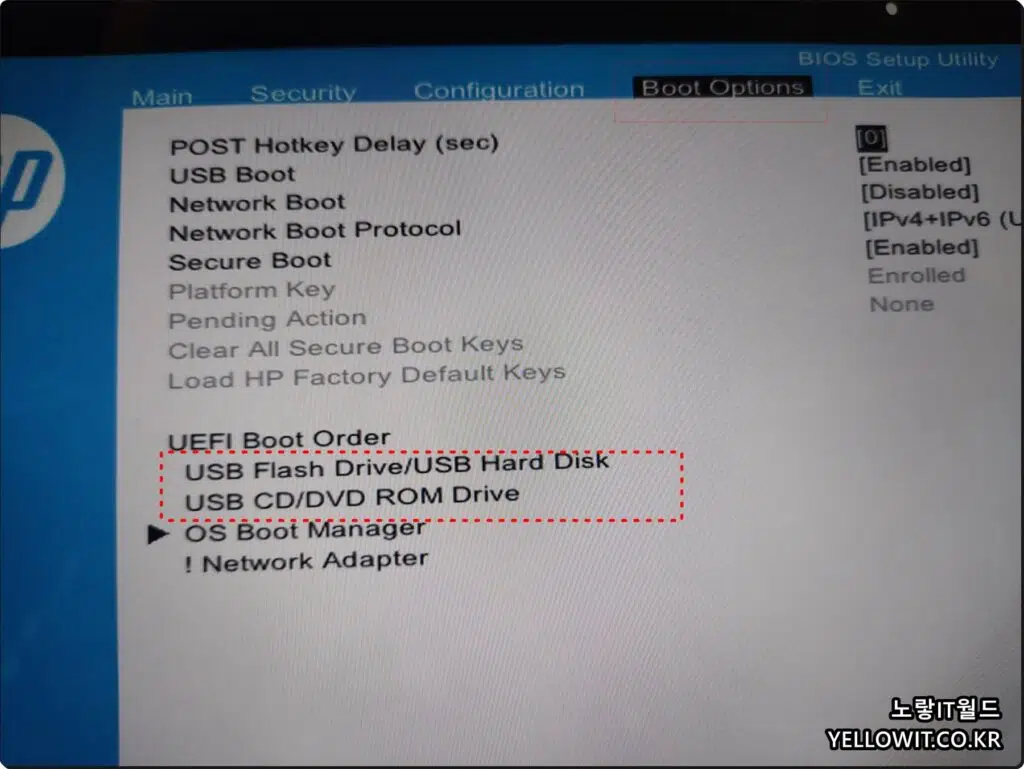
일부 PC의 경우 메인보드 바이오스 CMOS 설정으로 들어가 부팅순서를 USB 부팅으로 변경해야 하는경우도 있습니다.
윈도우11 설치 드라이브 인식불가
![인텔 12세대 윈도우 설치 드라이브 인식안됨 - 프리도스 노트북 데스크탑 PC 9 드라이브를 찾을 수 없습니다. 저장소 드라이버를 얻으려면 [드라이버 로드]를 클릭하세요](https://yellowit.co.kr/wp-content/uploads/2022/10/인텔-12세대-윈도우-설치-드라이브-인식안됨-프리도스-노트북-데스크탑-PC-22-1024x769.jpg.webp)
이렇게 윈도우 설치화면으로 넘어가면 인텔12세대 및 인텔11세대의 CPU의 경우 윈도우 설치 시 설치할 위치를 지정하는 부분에 파티션이 정상적으로 표시되지 않으며 드라이브를 찾을 수 없습니다. 저장소 드라이버를 얻으려면 [드라이버 로드]를 클릭하세요 라고 나옵니다.
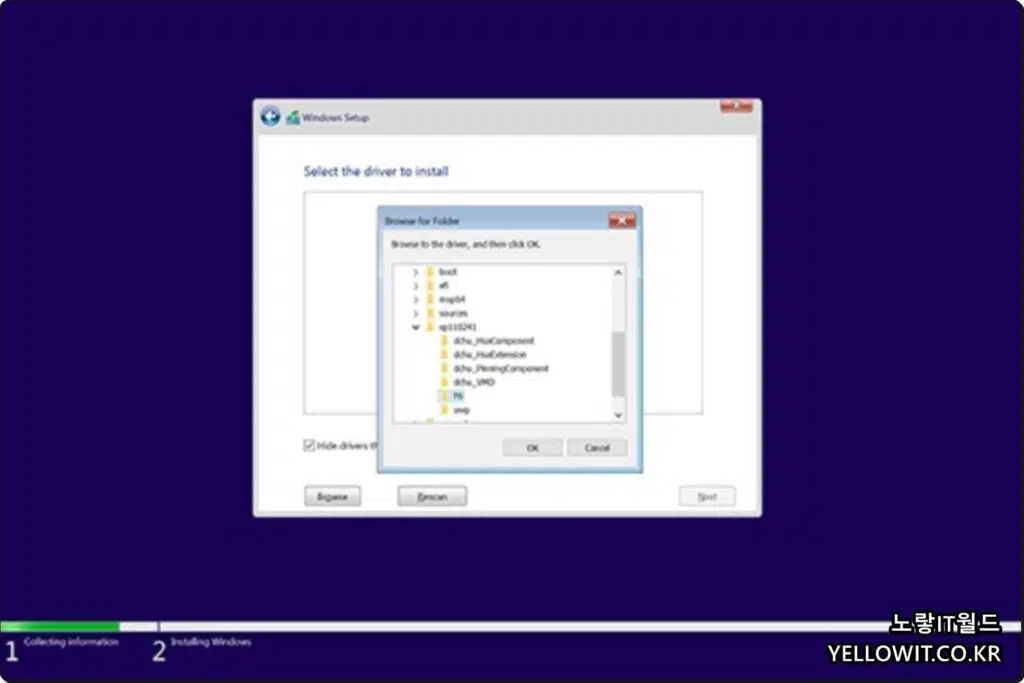
드라이브 로드를 선택 후 아까 다운로드 받아 USB안에 넣어준 RST_V19.1.0.1001_PV 폴더를 지정해야하면 인텔 12세대 윈도우 설치 시 설치할 드라이브가 인식안되는게 해결됩니다.
- Load Driver를 선택
- USB Drive -> F6 -> VMD -> f6dlpyx64 폴더를 선택
- Intel RST VMD Controaler를 선택
- 확인
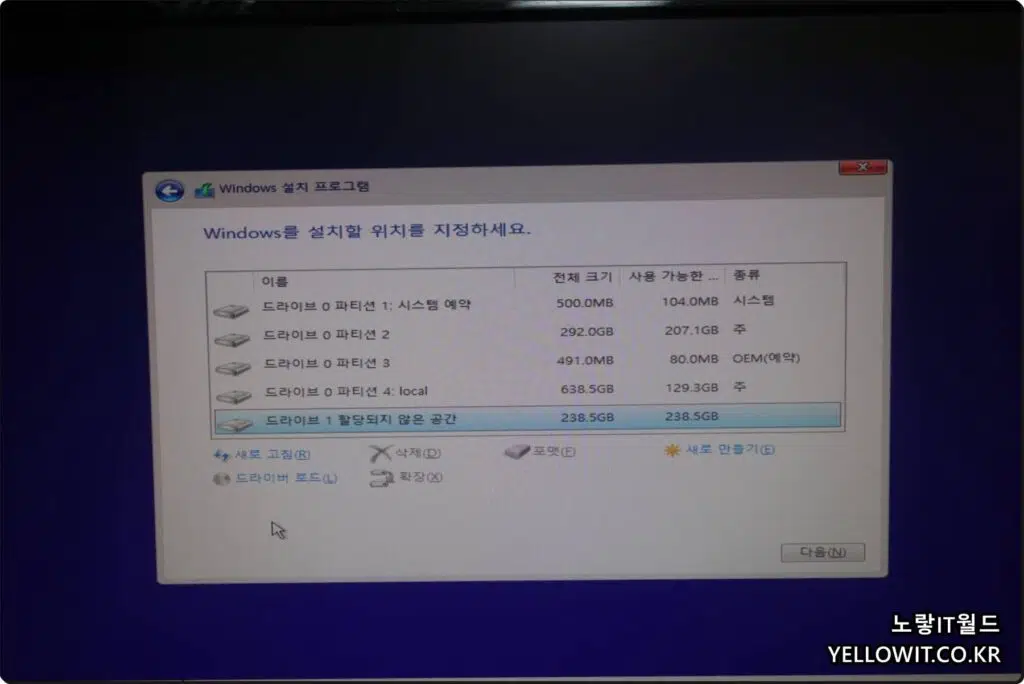
그럼 표시되지 않던 윈도우 설치 드라이브 위치가 보여집니다.
여기서 설치할 파티션을 선택하며 UEFI 보호파티션으로 인해 파티션 초기화가 필요한 경우 아래 내용을 참고해 보호파티션 삭제 후 MBR -> GPT 파티션으로 변경합니다.
참고 : 윈도우10 GPT 보호파티션 삭제 초기화 설정
윈도우 클린설치 – USB 부팅디스크 및 UEFI 복구파티션

그럼 정상적으로 인텔12세대 엘더레이크 CPU 칩셋에 프리도스 노트북 및 일반 데스크탑 모두 윈도우11 설치가 완료됩니다.
이후 프리도스의 경우 윈도우 크랙을 통해 정품인증을 해도 되며 별도의 정품라이센스를 구입해서 등록합니다.
만약 윈도우 포함 된 노트북 및 워크스테이션 데스크탑을 구입했다면 메인보드에 있는 윈도우 제품키를 확인할 수 있으며 자동으로 윈도우 제품키 등록이 됩니다.
윈도우10 제품키 확인 5가지 시디키 변경 삭제
이상 인텔 12세대 윈도우 설치 시 드라이브가 인식되지 않는 문제 및 USB 부팅디스크 만들어 윈도우11 클린설치 방법에 대해 알아보았습니다.

덕분에 쉽게 해결했네요 프리도스 노트북 사면 그냥 바로 윈도우 설치를 할 수 있을줄 알았느데 저장소 드라이버가 안 떠서 처음에 몇일을 고생했습니다 ㅠ